As visualizações de nuvem de palavras podem ser usadas para destacar valores populares ou mostrar a frequência de dados de texto usando o tamanho e a cor da fonte.
Os gráficos de nuvem de palavras exigem exatamente uma dimensão e uma medição. Mais dimensões ou medidas impedem a renderização da visualização.
Para criar uma visualização de nuvem de palavras, clique nas reticências (...) na barra Visualização e escolha Nuvem de palavras. Clique em Editar no canto superior direito da guia para formatar a visualização.
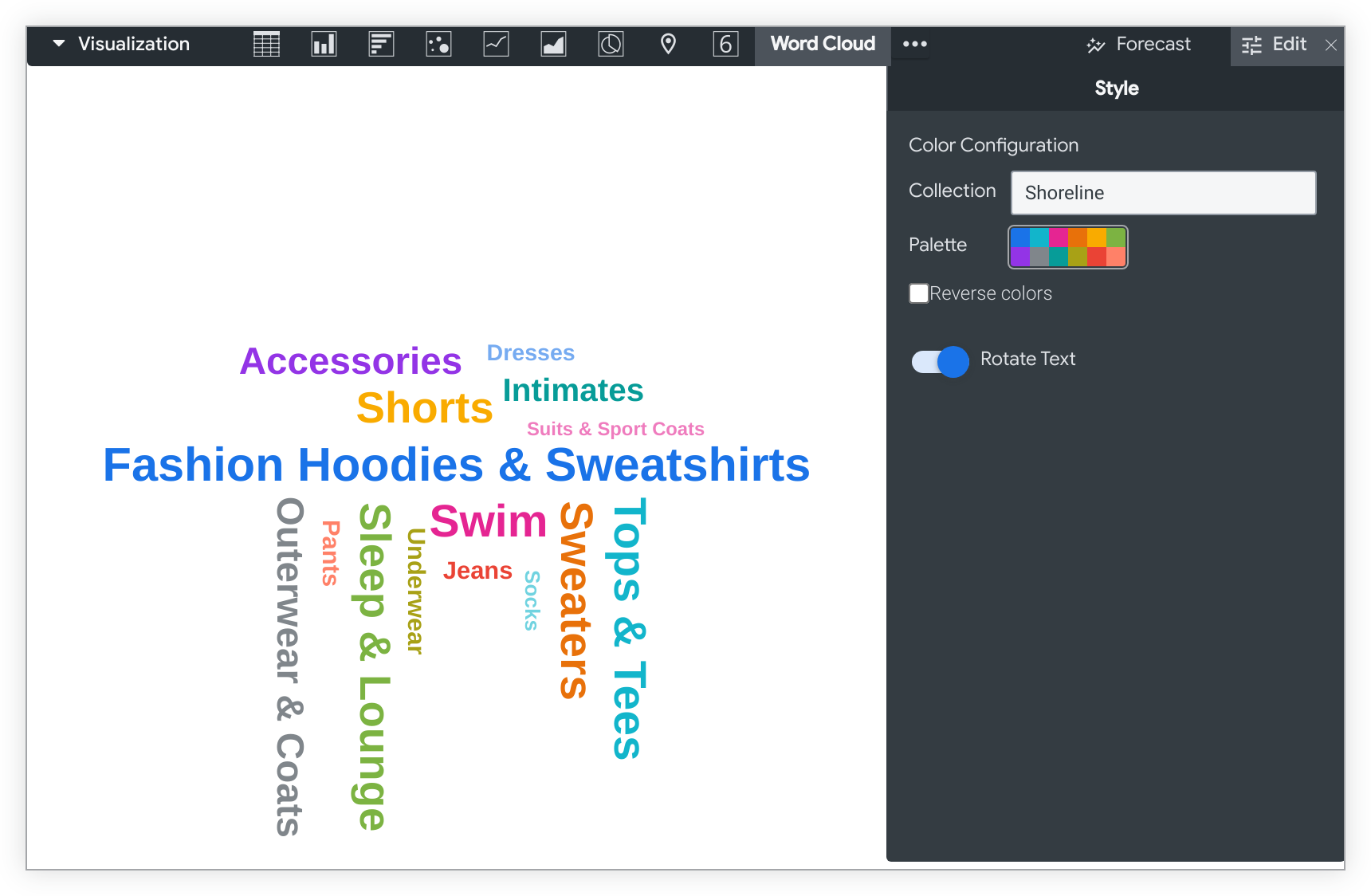
Este exemplo mostra a popularidade das categorias de roupas com base na quantidade de roupas vendidas em cada categoria, usando a dimensão Category e a medida Order Count da Análise Order Items:
A coleção Moda A categoria "Moletons" é o valor mais comum. ele recebe a primeira cor da paleta e é exibido com um tamanho de fonte maior do que os outros valores no gráfico. As categorias Tops & Tees e Swim são a segunda e a terceira mais populares. Elas usam as segunda e terceira cores da paleta e são exibidas com tamanhos de fonte maiores do que os valores menos populares.
Opções do menu de estilo
Cores
É possível definir a paleta de cores de um gráfico na seção Configuração de cores.
Coleção
Uma coleção permite criar visualizações temáticas e painéis que ficam bem juntos. Todas as coleções de cores integradas do Looker aparecem na página de documentação Coleções de cores. O administrador do Looker também pode criar uma coleção de cores personalizada para sua organização.
Você pode escolher uma coleção de cores no menu suspenso Coleção. A seção Paleta vai ser atualizada com uma paleta da sua coleção de cores escolhida.
Paleta
Depois de selecionar uma coleção de cores, você pode escolher uma paleta diferente da coleção ou personalizar a sua clicando na paleta de cores. Isso abre o seletor de paletas e exibe todas as paletas da coleção.
As cores são atribuídas a cada série em ordem. Em uma paleta categórica, a primeira cor da paleta é atribuída à primeira série e assim por diante. Em uma paleta sequencial ou divergente, a cor no lado esquerdo da paleta é atribuída à primeira série, e as cores de cada série restante são movidas para a direita na paleta. Se a consulta retornar mais séries de dados do que as cores listadas, as cores serão repetidas desde o início da paleta, primeiro como uma versão mais clara de cada cor e depois como uma versão mais escura de cada cor.
Como criar uma paleta de cores personalizada
Para criar uma paleta de cores personalizada, selecione a guia Personalizada no seletor de paleta. Você pode editar sua paleta de várias maneiras:
- Clique em uma das cores presentes para editá-la.
- Clique nos botões + ou - para adicionar uma cor ao final da paleta ou remover uma cor selecionada.
- Clique em EDIT ALL no canto inferior direito do menu para usar uma lista de valores de cores separada por vírgulas.
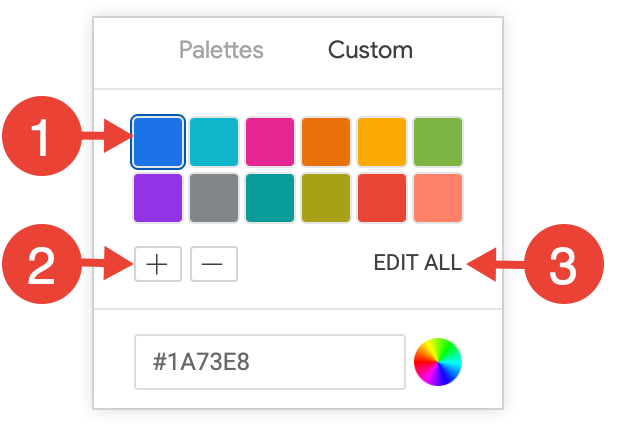
Para mudar a cor selecionada ou editar todas as cores de uma vez, insira strings hexadecimais, como #2ca6cd, ou nomes de cores CSS, como mediumblue, na caixa de valor da cor na parte de baixo do seletor.
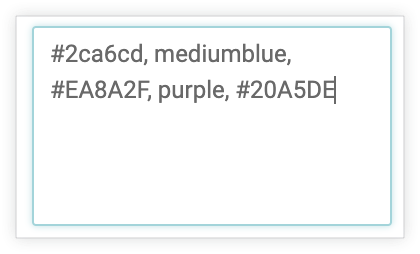
Para abrir um seletor de cores e selecionar uma cor, clique na roda de cores à direita da caixa de valor de cor. O valor hexadecimal correspondente a essa cor aparece na caixa de valor de cor.

Se você clicar em EDITAR TUDO, a caixa do valor da cor será preenchida com os códigos hexadecimais da paleta de cores que você escolheu ou personalizou. Copiar e colar essa lista é a melhor maneira de copiar paletas de cores personalizadas de um gráfico para outro.
Cores reversas
Você pode inverter as cores usadas em uma paleta. Em uma paleta categórica, a última cor da paleta é aplicada à primeira série, a penúltima cor da paleta à segunda série e assim por diante. Para uma paleta sequencial ou divergente, a cor na extremidade direita da paleta é aplicada à primeira série e se move para a esquerda para as séries restantes.
Girar texto
Por padrão, as palavras em uma visualização de nuvem de palavras são exibidas horizontal e verticalmente (consulte a seção introdutória para conferir um exemplo). Para mostrar todo o texto horizontalmente, desative a opção Girar texto no menu Estilo da visualização.
Editar configuração do gráfico
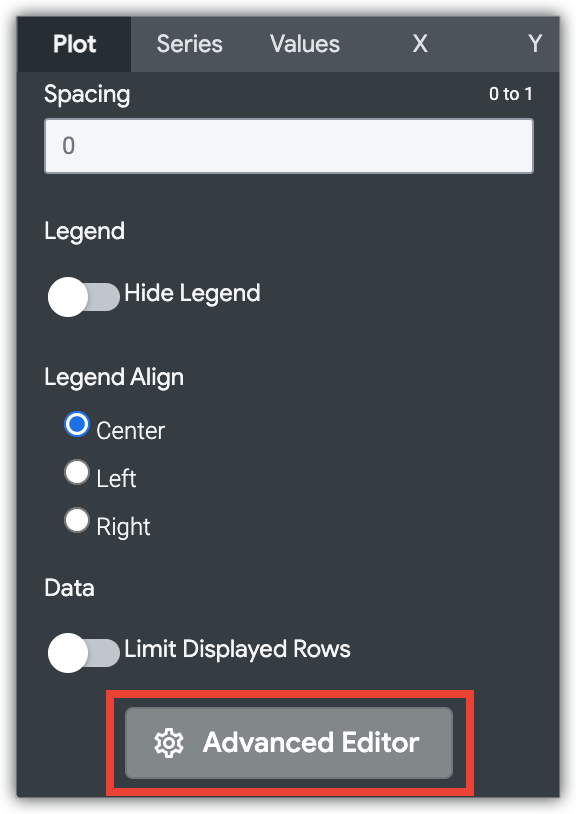
O botão Editar configuração do gráfico na parte de baixo do menu de visualização abre o Editor de configuração do gráfico. Com esse editor, você pode modificar as visualizações do HighCharts expondo determinados parâmetros JSON da visualização, permitindo uma personalização profunda. Essas personalizações não interagem dinamicamente com os dados.
O botão Editar configuração do gráfico fica disponível se você tiver a função de administrador do Looker ou a permissão can_override_vis_config.
Consulte a seção Exemplos do artigo "Editor de configuração de gráficos" para ver alguns casos de uso comuns:
- Alterar a cor do plano de fundo e do texto do eixo
- Formatação condicional de valores em uma série
- Personalizar a cor da dica
- Como adicionar bandas de referência verticais e legendas
- Adicionar anotações de gráfico

